
Благодарим Вас за приобретение лазер/радар-детектора с GPS
SHO-ME G-900STR.
Современная модель SHO-ME G-900STR оснащена GPS-антенной,
которая позволяет обнаруживать безрадарные комплексы и оповещать
пользователя о типе радаров или камер, определяемых с помощью
GPS, а также о лимите скорости, установленном на контролируемом
участке.
Радарная часть определяет сигналы во всех диапазонах, в которых
работают полицейские радары.
В данной модели реализована удобная для пользователя функция
OTG — возможность обновления базы камер и прошивки без
подключения к компьютеру с помощью USB-загрузчика, идущего в
комплекте. Отличительными особенностями является расширенный
объем памяти, современный GPS-приемник, пульт управления,
яркий OLED дисплей большого размера и современный
эргономичный дизайн.

Как использовать пульт управления
Настройка радар-детектора с помощью пульта, функции кнопок:
1. DEFAULT: Пользователь может выбрать 1 из 3 наборов настроек по умолчанию.
-> ◀ ▶ -> “Default” Нажмите “Default” используйте и для выбора подтвердите кнопкой
. Набор настроек 1 : АТО=0, AMSPD=60, ACSPD=70, AOSPD=50, ATSPD=80
ATO=80, AMSPD=40, ACSPD=50, AOSPD=3 , ATSPD=60 . Набор настроек 2 : 0
ATO= AMSPD=50, ACSPD=60, AOSPD=40, ATSPD=70 . Набор настроек 3 : Выкл.,
2. HOT: «горячая клавиша» пользователя
◀ ▶ -> “HOT” Нажмите кнопку “HOT” -> используйте и для выбора подтвердите кнопкой
Как изменить настройки «горячей клавиши»:
H-K ▲ ▼ -> ◀ ▶
Нажмите кнопку “MENU” -> выберите и используйте и для выбора
-> подтвердите кнопкой
3. DIM: приглушение яркости дисплея, соответствует кнопке Dim на радар-детекторе
4. MUTE: отключение звуковых сигналов, соответствует кнопке Mute на радар-детекторе
5. CITY: выбор режимов Город1, Город2, Трасса.
6. AREA: параметр ATO, выбор режима оповещения о GPS-точках.
Нажмите кнопку “AREA” используйте и для выбора подтвердите кнопкой
-> ◀ ▶ ->
“AREA”
7. OVER SPEED: уровень скорости, при котором идет оповещение о превышении.
Нажмите кнопку “OVER SPEED” используйте и для выбора подтвердите
-> ◀ ▶ ->
кнопкой “OVER SPEED”
8. AUTO-OFF: уровень скорости, при котором отключается прием сигналов радаров/лазеров.
Нажмите кнопку “AUTO-OFF” используйте и для выбора подтвердите кнопкой
-> ◀ ▶ ->
“AUTO-OFF»
9. MENU: соответствует кнопке Menu на радар-детекторе
▼. Выбор настроек кнопками ▲ и
◀ ▶. Настройка кнопками и
10. Стрелки ▶ , ▲ , ▼ : ◀ ,
11. USER POI : сохранение точки пользователя
12. F-Z : сохранение данных о зоне с ложными срабатываниями
“MENU”

c. Прикрепите устройство на скобу.
d. Вставьте шнур питания в радар-детектор, а затем в
прикуриватель.

a. Выберите место на приборной панели.
b. Место для крепления должно быть сухим и чистым.
c. Снимите защитную пленку с одной стороны липучки и
приклейте на нижнюю крышку SHO-ME G-900STR.
Важно: Не заклеивайте серийный номер прибора!
d. Снимите защитную пленку с другой стороны липучки
и приклейте липучку на приборную панель.
c. Характеристики предохранителя: 3А
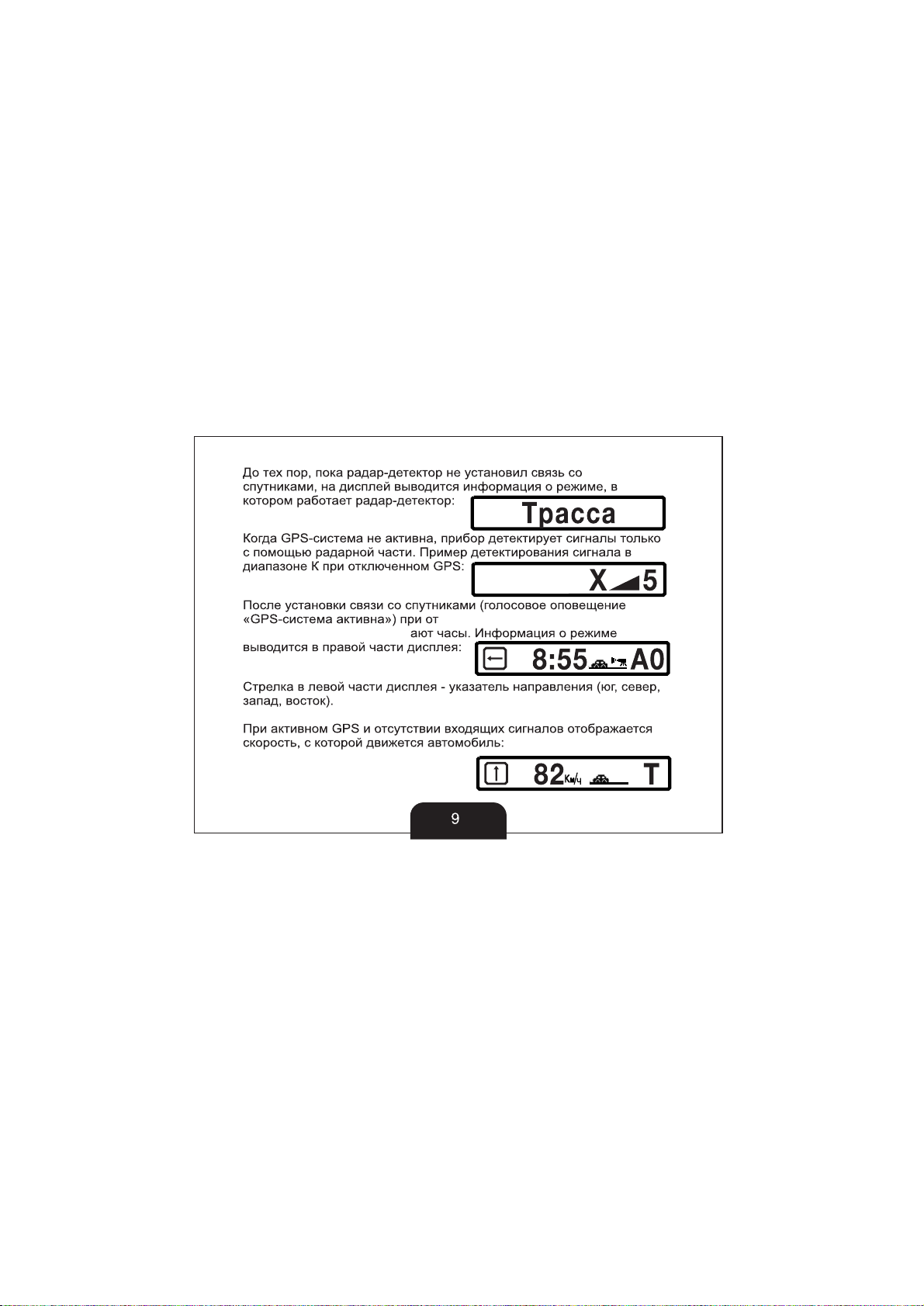
сутствии движения и входящих
сигналов на дисплее работ
Указатель направления можно отключить в меню.
Скорость движения автомобиля
показывается на дисплее все
время в одном и том же месте в центре дисплея.

9
В центре дисплея — текущая скорость автомобиля.
Оповещение о сигнале в радарном
диапазоне сменяется информацией о
расстоянии до камеры.
Обновление баз камер SHO-ME G-900 STR
Только на нашем сайте Вы имеете возможность скачать самую актуальную версию базы радаров и камер (обновление каждый час)
Инструкция по обновлению:
- Подключите радар-детектор к компьютеру
- Скачайте базу радаров и камер, разархивируйте ее и запустите программу обновления
- Драйвер для устройства устанавливается автоматически после запуска программы обновления (если драйвер по каким-то причинам не устанавливается, то его отдельно можно скачать по ссылкам — для 32-битных систем, для 64-битных систем)
- Нажмите кнопку «Загрузка», дождитесь окончания обновления
Обновление баз камер с помощью USB-загрузчика (OTG) для прошивки 2022 года не предусмотрено
Внимание важно! Текущий формат базы камер будет работать только с актуальной прошивкой 2022 года! Чтобы избежать серьезного повреждения вашего устройства перед обновлением баз камер, обязательно обновите прошивку до последней версии и проведите необходимые процедуры с сектором загрузки (Boot)!
Скачать базу камер для радар-детектора SHO-ME G-900 STR
Я прочитал инструкцию по обновлению и мне понятны все её пункты
Обновление прошивки SHO-ME G-900 STR
Перед обновлением баз камер, необходимо проверить версию прошивки вашего устройства в меню радар-детектора (включить устройство с нажатой кнопкой MUTE, сначала отображается версия базы радаров, а затем версия прошивки). Если прошивка не соответствует актуальной версии, указанной на сайте, необходимо сначала обновить прошивку, а затем обновить базу камер.
ВНИМАНИЕ!
Обновление прошивки и изменение загрузочного сектора обязательно. Строго следуйте инструкции во избежание выхода устройств из строя. Подробнее здесь
Этап 0 Обновление загрузочного сектора.
1) Подключите радар-детектор к компьютеру.
2) Скачайте прошивку, распакуйте архив и запустите программу.
3) В запущенной программе нажмите «Загрузка» для обновления устройства и дождитесь окончания процесса загрузки прошивки в память радар-детектора. Затем перейдите непосредственно к обновлению загрузочного сектора радар-детектора.
4) ВНИМАНИЕ! Не обновляйте базу радаров до завершения процедуры обновления загрузочного сектора!
Для обновления загрузочного сектора отсоедините устройство с загруженной прошивкой (п.3) от компьютера, подключите его к питанию 12В в автомобиле.
После того, как на дисплее устройства появится надпись «Press Menu Key» нажмите кнопку MENU. После этого на экране появится надпись Start, а через несколько секунд надпись End и устройство перезагрузится. Дождитесь появления надписи режима работы устройства (напр. «Трасса»).
После этого процесс обновления загрузочного сектора и обновления прошивки можно считать завершенным.
Вы можете проверить факт обновления загрузочного сектора (т.е. Boot) в соответствующем окошке Boot программы загрузки прошивки, там должно быть указано 20210525.
Для устройств с серийными номерами, заначивающимися на F, требует действий, описанным в п.4 (подключения питания и нажатия клавиши).
Для устройств с серийными номерами, заначивающимися на S и N, действий, описанных в п.4 (подключения питания и нажатия клавиши), может не потребоваться и обновление Boot производиться не будет.
Этап 1 Стандартное обновление
Только после того, была обновлена структура памяти (Boot 20210525) можно перейти к обновлению GPS-базы радаров.
При следующем обновлении прошивки или базы повторных действий (этап 0) уже не требуется.
Таким образом этап 1, описанный ниже — это процедура стандартного обновления прошивки устройства.
Инструкция по обновлению:
- Подключите радар-детектор к компьютеру
- Скачайте прошивку, разархивируйте ее и запустите программу обновления
- Драйвер для устройства устанавливается автоматически после запуска программы обновления (если драйвер по каким-то причинам не устанавливается, то его отдельно можно скачать по ссылкам — для 32-битных систем, для 64-битных систем)
- Нажмите кнопку «Загрузка», дождитесь окончания обновления
- После обновления прошивки необходимо cделать сброс настроек до значений по умолчанию с помощью кнопки CITY (включить устройство, удерживая кнопку CITY), а также сброс спутников кнопкой MENU (включить устройство, удерживая кнопку MENU).
Важная информация ! Выполняя обновление програмного обеспечения вы принимаете на себя полную ответственность за выполнение всех пунктов «Инструкции по обновлению» ! Несоблюдение этих требований, может привезти к поломке устройства, при котором его восстановление может оказаться невозможным !
Что нового в прошивке?
В случае возникновения каких-либо ошибок в процессе обновления, сделайте сброс до заводских настроек в меню устройства и запустите программу обновления еще раз! Если это не помогло, пожалуйста, напишите письмо в адрес тех.поддержки support@shome.ru c указанием модели устройства, текущей версии прошивки и приложите скриншот с ошибкой, которая возникает при обновлении. Стандартный срок ответа специалистов 24 часа.
Код: 37872
Извините, товара сейчас нет в наличии
Бесплатная доставка
по Красноярску
Извините, товара сейчас нет в наличии
Новости интернет-магазина «Лаукар»:
Дополнительная информация в категории Радар-детектор:
В интернет-магазине бытовой техники «Лаукар» Вы можете скачать инструкцию к товару Радар-детектор Sho-Me G-900STR совершенно бесплатно.
Все инструкции, представленные на сайте интернет-магазина бытовой техники «Лаукар», предоставляются производителем товара.
Перед началом использования товара рекомендуем Вам ознакомиться с инструкцией по применению.
Для того чтобы скачать инструкцию, Вам необходимо нажать на ссылку «скачать инструкцию», расположенную ниже, а в случае, если ссылки нет,
Вы можете попробовать обратиться к данной странице позднее,
возможно специалисты интернет-магазина бытовой техники «Лаукар» еще не успели загрузить для скачивания инструкцию к товару:
Радар-детектор Sho-Me G-900STR.

Фирма-производитель оставляет за собой право на внесение изменений в конструкцию, дизайн и комплектацию товара: Радар-детектор Sho-Me G-900STR. Пожалуйста, сверяйте информацию о товаре с информацией на
официальном сайте компании производителя.
Добрый день Всем!
Сегодня я продолжу в бортовом журнале Белого Клыка введенную мной рубрику «Опыт эксплуатации». Ну и как обычно постараюсь подробно рассказать Вам о том, с чем столкнулся при эксплуатации радара, его настройки, замену прошивки и баз камер. Итак сегодня у нас третий такой номер!
Начнем по порядку,
Конечно для настройки данного радара, а также обновления прошивки и баз камер удобнее всего делать дома, хотя в нем предусмотрена функция обновления и через USB. Ну а так как таскать домой провод не удобно, решил найти в гараже старенький блок питания, рассчитанный на разные напряжения

Вот тут есть небольшая инструкция на этот блок питания, кому интересно

Также к нему прилагались различные разъемы

Теперь необходимо выбрать тот разъем, который подходит к нашему радару

Разъем 3.5×1.35, причем полярность такая (внутренний +, внешний — ), это видно и по фото
На блоке питания выставляем 12 вольт и подсоединяем к нему разъем (ОБЯЗАТЕЛЬНО ПРОВЕРЯЕМ ПОЛЯРНОСТЬ, желательно использовать тестер, прежде чем подсоединять к радару, иначе его можно испортить!)

Далее нажимаем и удерживаем кнопку mute и колесиком включаем радар, быстро появляются два числа, первое — версия базы камер, вторая — версия прошивки радара

Теперь нужно установить на компьютер необходимую программу для взаимодействия с радаром, для этого заходим на сайт sho-me.ru
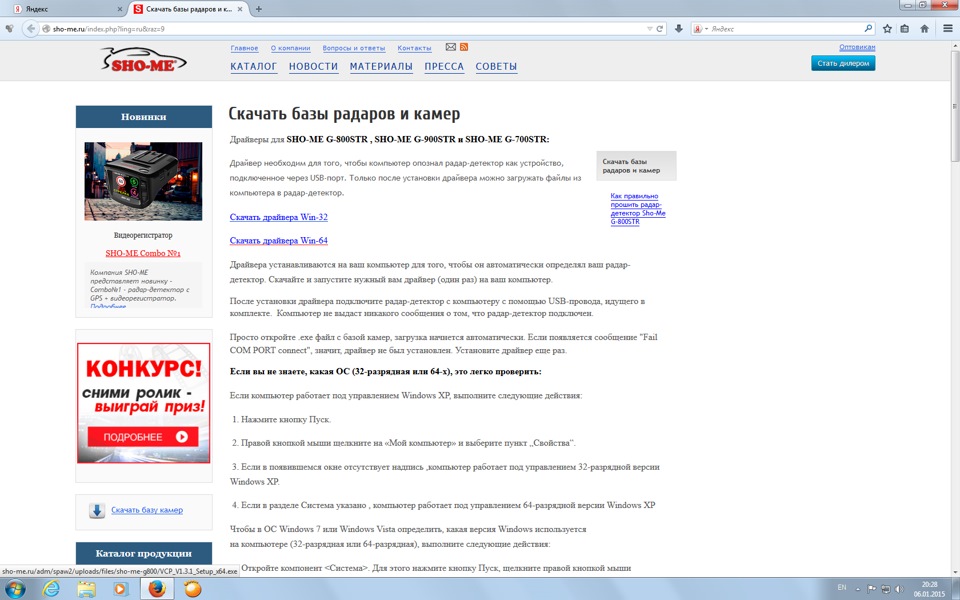
и скачиваем программу, а далее устанавливаем на компьютер
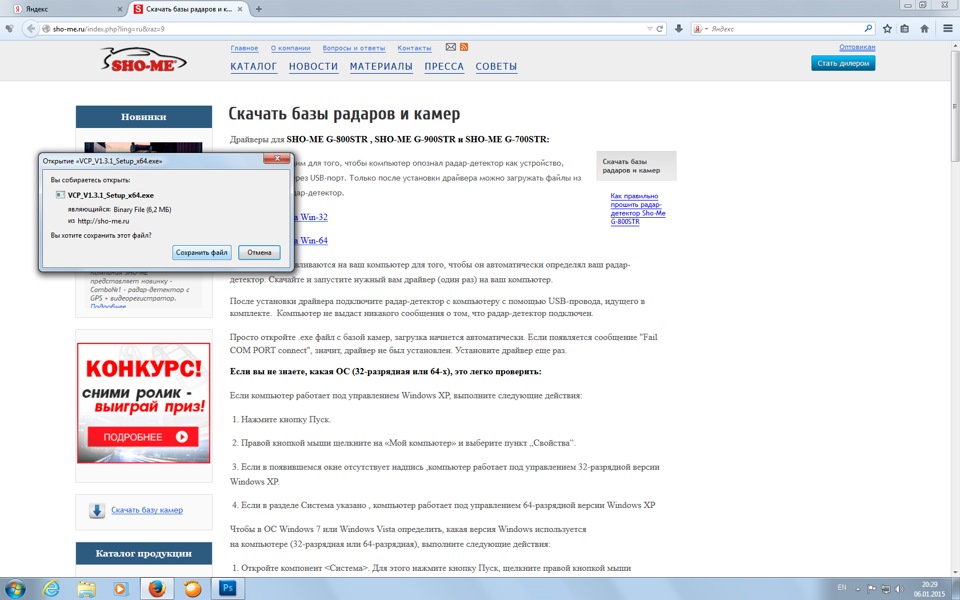
Да, хотел отметить и то, что сейчас на сайте есть обновленные прошивки для 700, 800, 900 радаров, а также новая версия базы данных камер (их тоже предварительно скачиваем на компьютер, перед установкой файлы нужно их разархивировать)
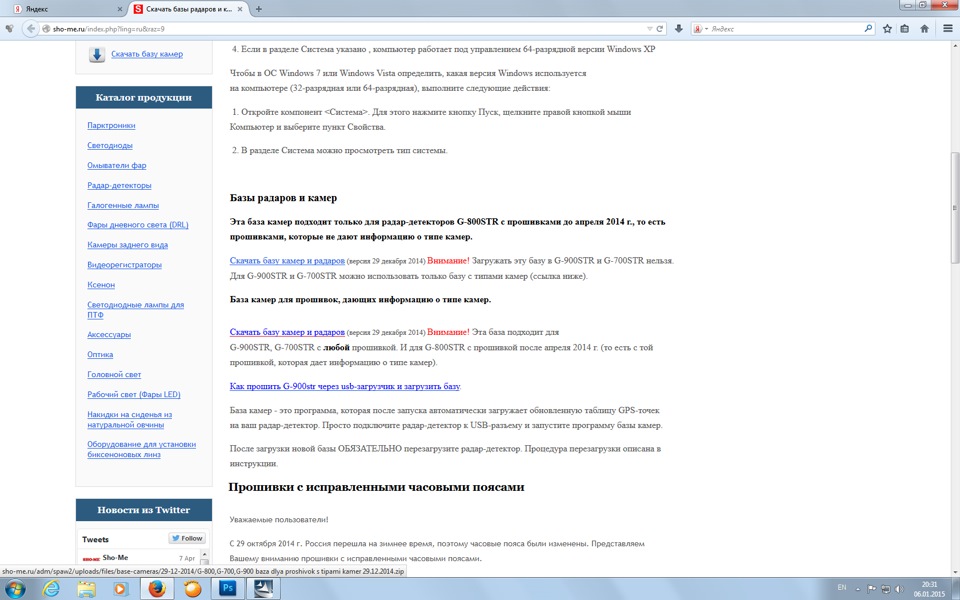
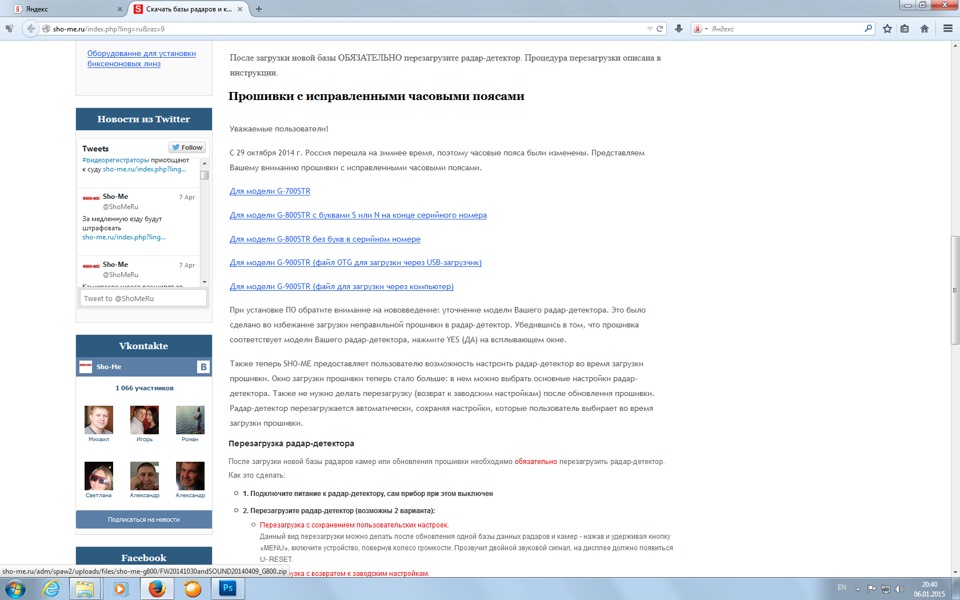
После установки программы на компьютер и скачивания нужных нам файлов прошивки и баз камер, подсоединяем специальный шнур, который находится в комплекте к радару к компьютеру. Далее производим установку новой прошивки и баз камер на радар, путем запуска EXEшников прошивки и баз камер

После успешной установки прошивки и баз камер, необходимо произвести перезагрузку радара. Есть два типа перезагрузки (заводская и пользовательская), я пользовался пользовательской, чтобы сохранить мои предыдущие настройки, для чего удерживая кнопку menu при выключенном радаре, включаем его, ну а далее по иструкции. Теперь смотри версии баз камер и прошивки

Вот на этом все, теперь переходим к настройкам радара. Тут будет попроще, так как в инструкции есть таблица с настройками, а нам нужно подладить их «под себя»
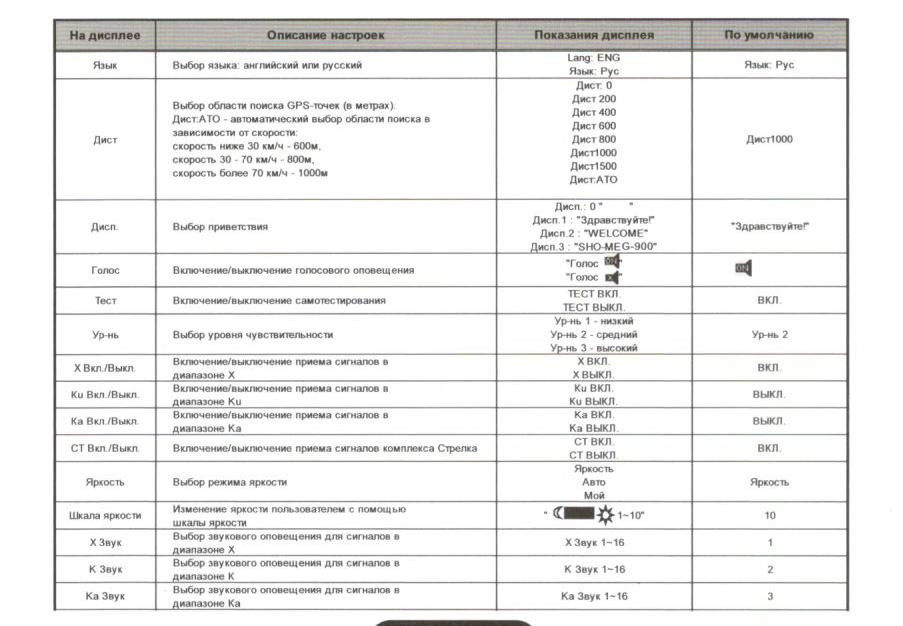
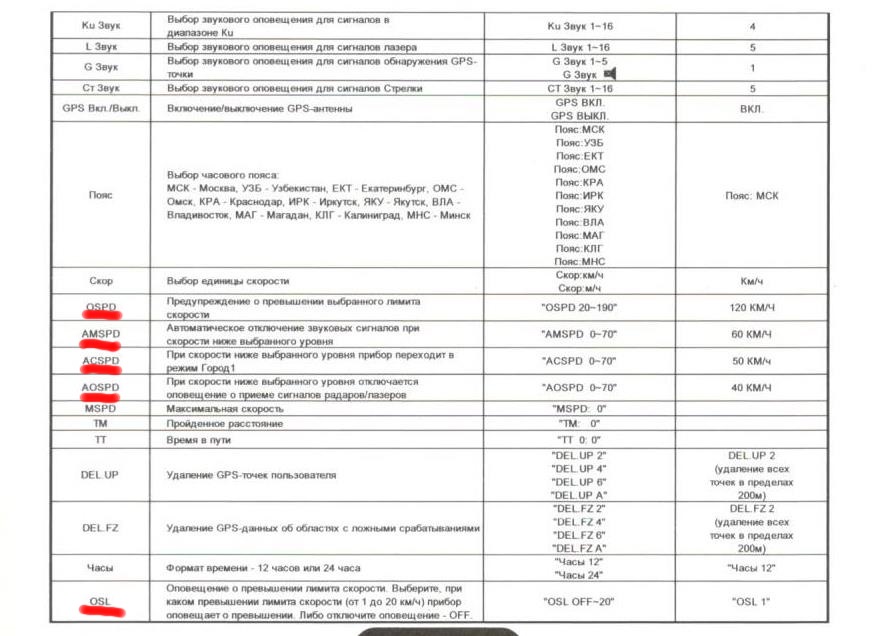

Удерживая клавишу menu, переходим к настройкам, и в основном будем менять те, что указаны на листе 2 и подчеркнуты красным цветом! И вот какие параметры для тестирования пока поставил (потом если что поправлю, как мне надо)





После установки, удерживаем кнопку menu и все, радар настроен!
Да, хотел еще вот что сказать, сам радар покрыт каким-то прорезиненным слоем (приятным на ощуп) и его очень важно носить в специальном мешочке, который идет в комплекте с ним. Сам слой достаточно нежный и если носить радар в кармане, то этот слой будет слазить, так что это необходимо учесть!
Всем спасибо за внимание!
Желаю удачи на дорогах! С рождеством!
